748_树莓派安装dashboard
全部学习汇总: [https://github.com/GreyZhang/little\_bits\_of\_raspberry\_pi][https_github.com_GreyZhang_little_bits_of_raspberry_pi]看到了别人的dashboard非常炫酷,也想尝试一下。或许,这个也就是尝试一下。因为我自己对于树莓派这样的小机器的需求就是一个后台服务而已,我也知道这样的机器其实承受不了太大的网络或者图形的服务。接下来,记录一下我自己安装试用的过程。我用的机器是树莓派的3A+。首先,安装依赖软件包:sudo apt-get install nginx php7.3-fpm php7.3-cli php7.3-curl php7.3-gd php7.3-cgi –y
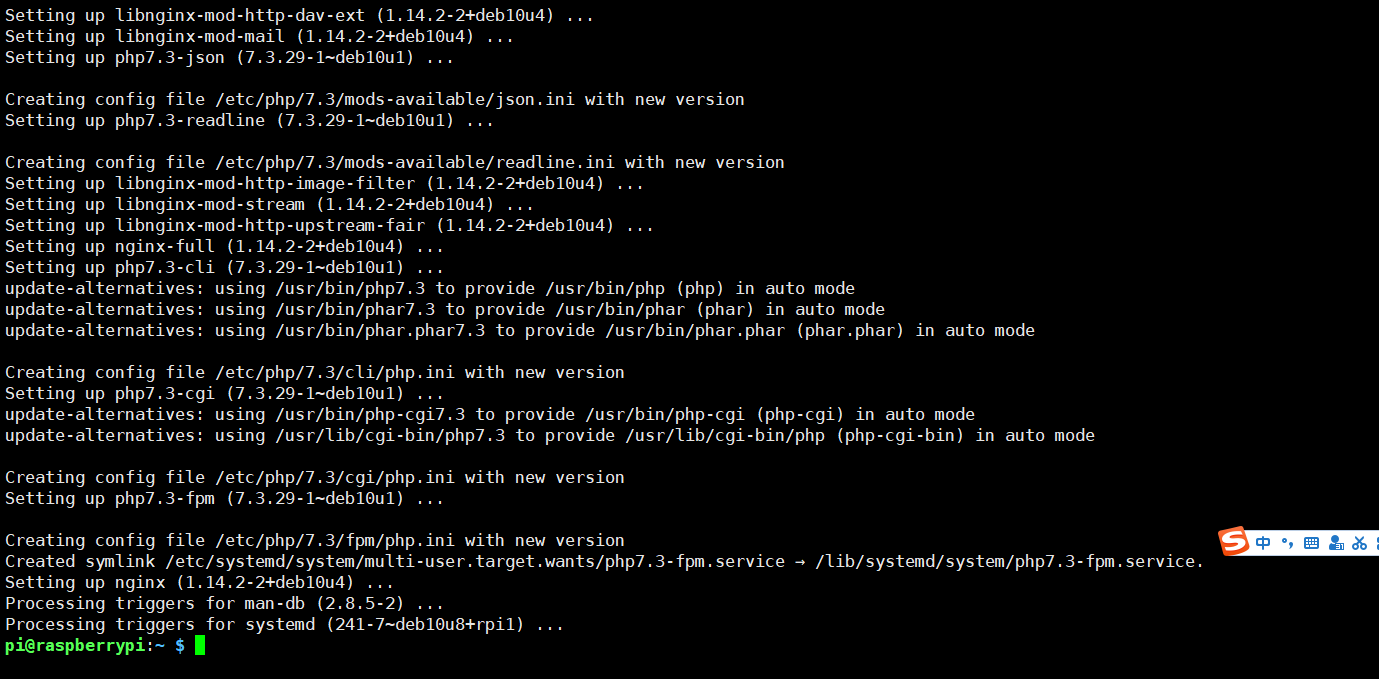
最近,把玩客云做成了我自己家用的主力小服务器。对付我自己的应用其实还是基本够用,但是折腾的时候总觉得树莓派的确是在性能以及便捷性上要更胜一筹。上面的安装十分顺利。接下来,启动nginx服务。sudo service nginx start之后,重启PHP服务。sudo service php7.3-fpm restart进入下面的目录,没有的话进行创建,接下来的软件安装部署在这个目录:
cd /var/www/html
接下来,从github下载dashboard软件包:
sudo git clone https://github.com/nxez/pi-dashboard.git
修改/etc/nginx/sites-available/default中location信息。
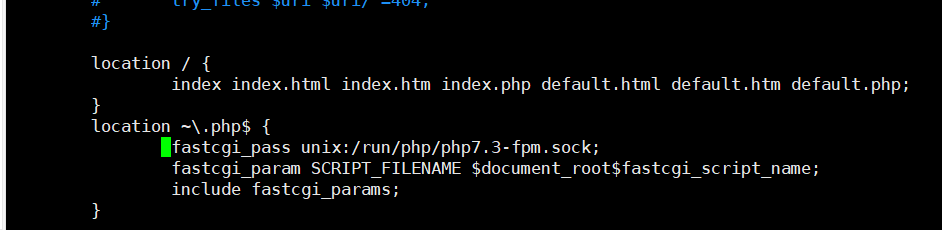
location / \{
index index.html index.htm index.php default.html default.htm default.php;
}
location ~\.php$ {
fastcgi_pass unix:/run/php/php7.3-fpm.sock;
fastcgi_param SCRIPT_FILENAME $document_root$fastcgi_script_name;
include fastcgi_params;
}
接下来,sudo service nginx restart重启nginx服务。最后,通过[http://192.168.0.14/pi-dashboard/][http_192.168.0.14_pi-dashboard]即可访问dashboard,其中前面的IP是路由器分配给我的树莓派的IP。
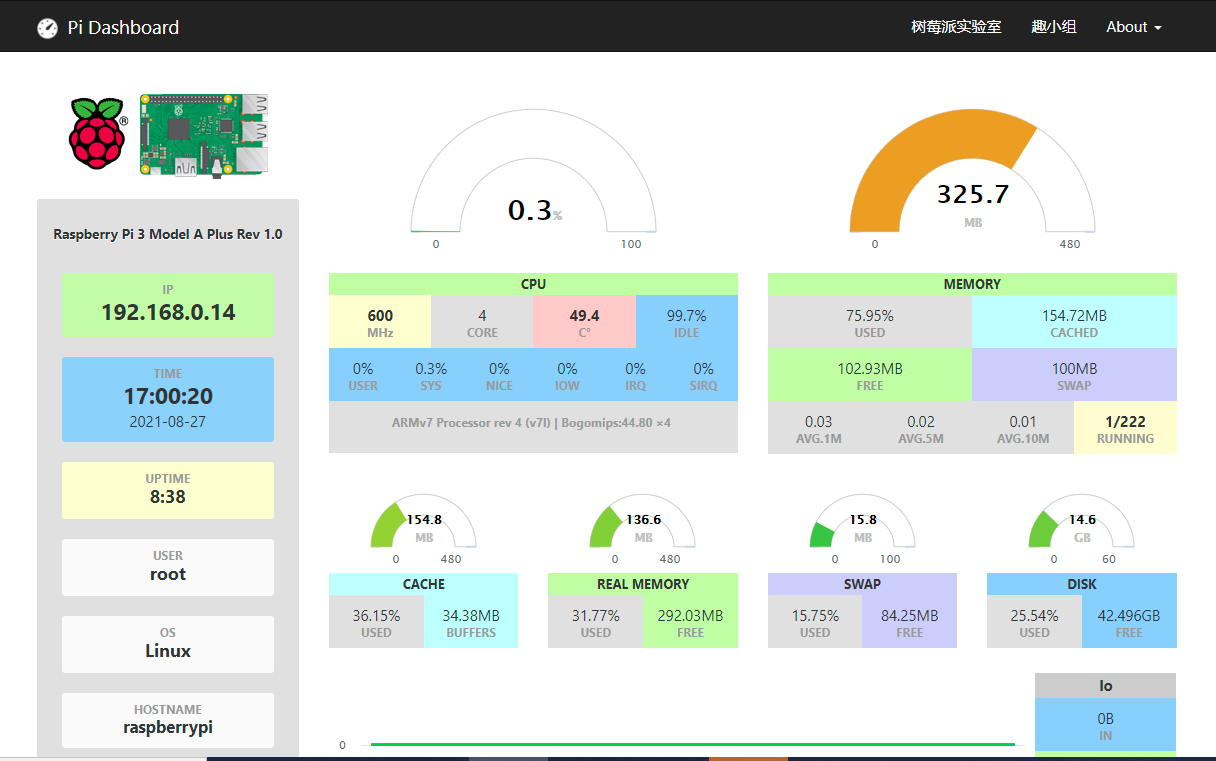
上面是成功的效果,看上去的确是比较nice。看一下有什么信息可以查看,把我关注的几个列一下:
- 树莓派的型号;
- IP,这个其实没啥用,这个本来是我输入的信息;
- 时间以及日期;
- 登录的账号;
- Hostname;
- 系统的版本;
- CPU的信息,包括运行的频率以及温度等信息,这个之前我还尝试通过其他的方式实现过;
- RAM使用情况;
- 磁盘使用情况,这个比较不好的一点是没有把USB扩展的存储给读出来,不知道是不是还需要做额外的处理;
- 网速信息;
其实通过网站链接信息也能够看到一个比较官方的总结:
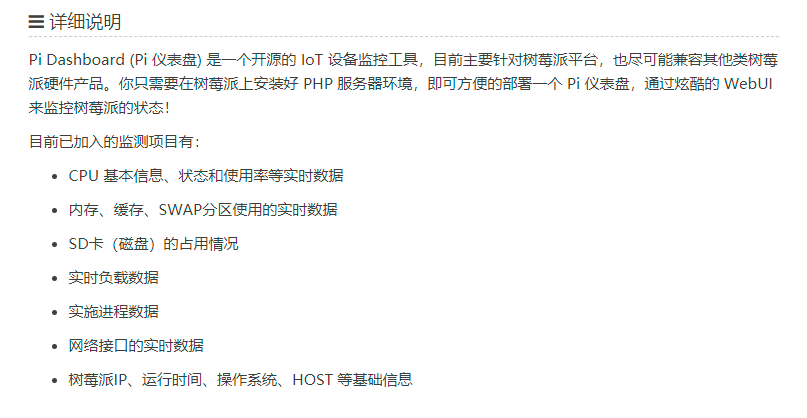
其实,这个功能对我来说就是尝鲜而已。我自己对于这样的需求机会没有,估计很多人习惯看windows的任务管理器,会对这个比较感兴趣。而对我来说,树莓派或者linux server存在的价值是在后台“默默无闻”地处理一些不是特别着急的任务即可。


























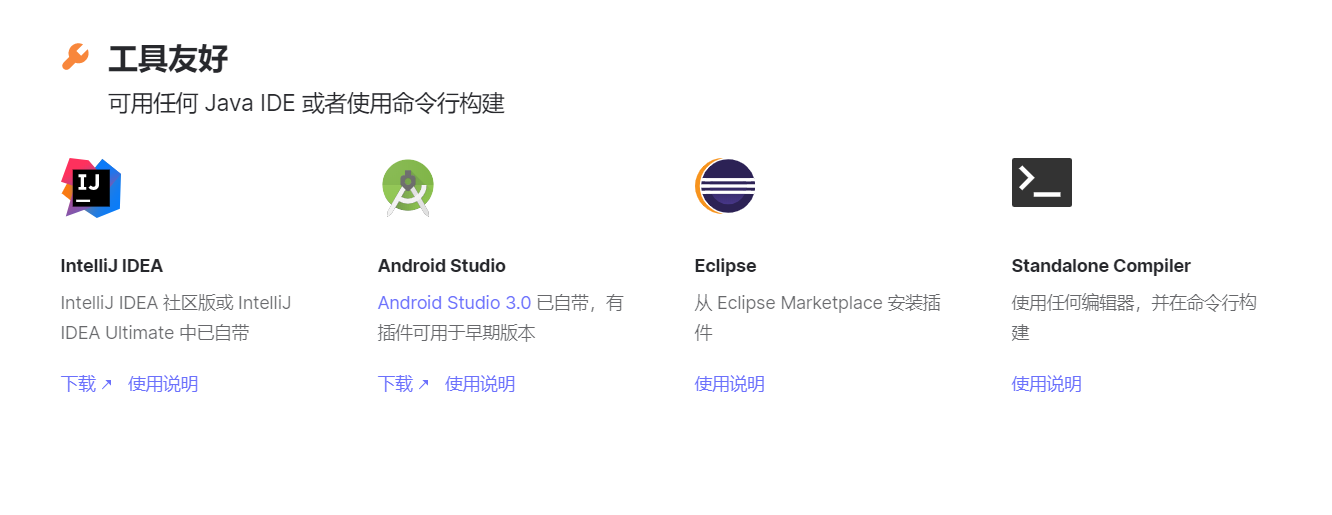
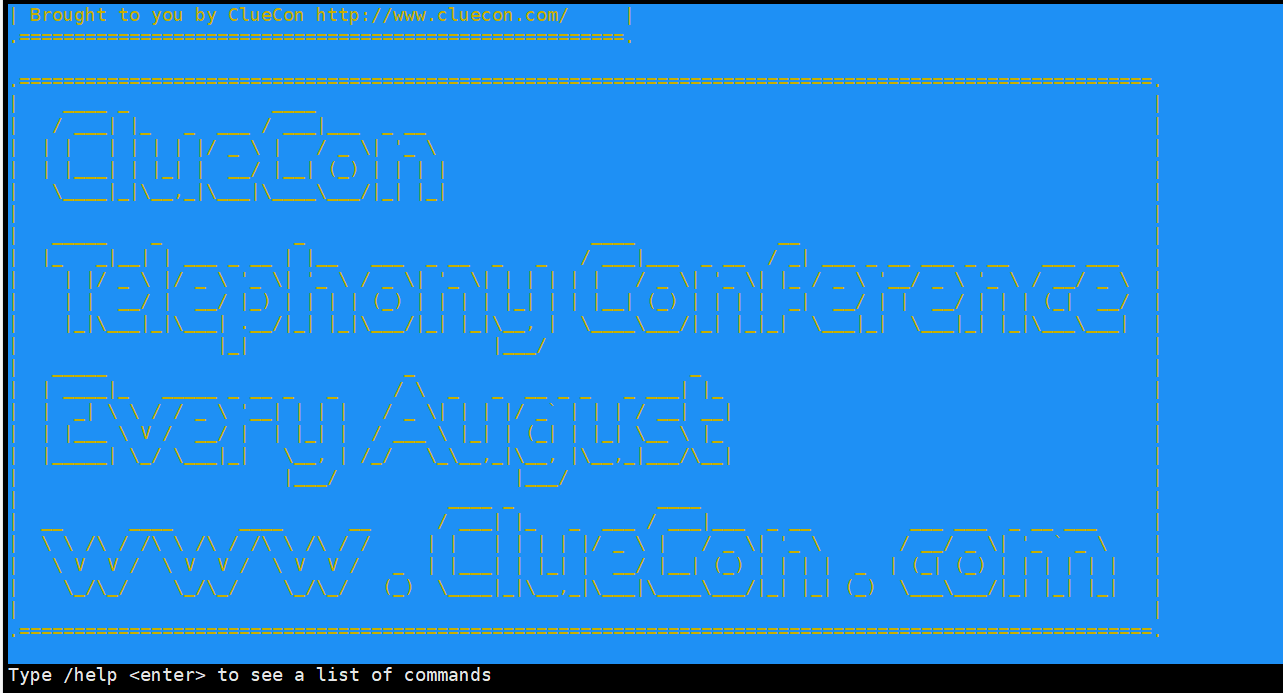
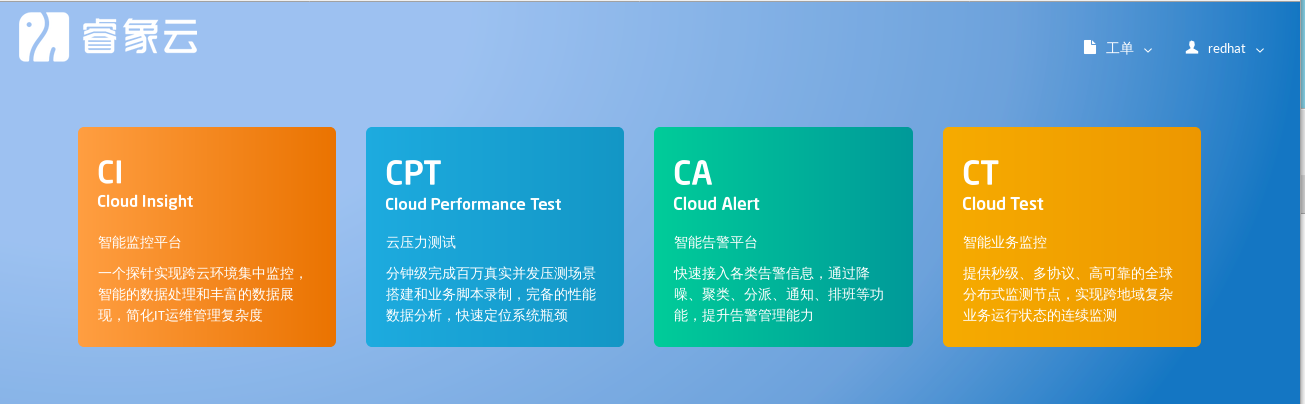
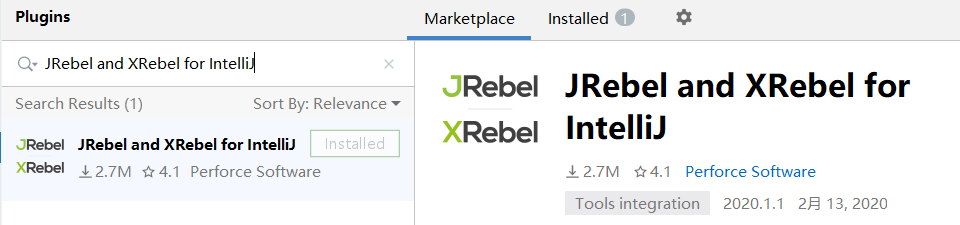
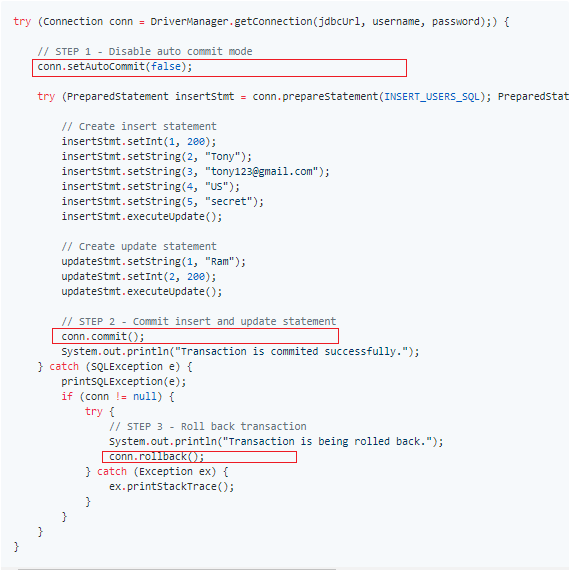
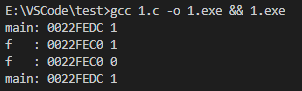



还没有评论,来说两句吧...